Windows Movie Maker supporta diversi formati di file quali MPEG, AVI, ASF, WMV e altri. Tuttavia, non supporta il formato MP4. Se desiderate modificare i vostri filmati MP4 usando Windows Movie Maker, siete destinati a rimanere delusi, perché non è in grado di importare i file per l’editing. Per questo è necessario installare un codec MP4 per modificare i file. La soluzione sta nel convertire i file MP4 in un formato che sia supportato da Movie Maker, e modificare in seguito i video convertiti in tale formato.
Parte 1. Miglior Codec MP4 per fare Editing di Video MP4 con Windows Movie Maker
Il miglior codec MP4 che vi permette di modificare i vostri video MP4 in WMV è UniConverter. Questo strumento converte file audio e video in diversi formati. Aiuta la conversione dei file MP4 in un formato supportato da Movie Maker. Oltre a convertire i file audio e video, il convertitore può anche essere usato per scaricare e convertire file audio e video, modificarli e masterizzarli su DVD. Può anche essere usato per convertire DVD in altri formati quali AVI, MP4 e WMV. La sua velocità di conversione raggiunge i 90X, e crea file senza deteriorare in modo alcuno la qualità originaria del video.
Convertire Video - UniConverter
Ottenete il Miglior Codec MP4 per Windows Movie Maker:
- Convertite video MP4 in un formato compatibile con Windows Movie Maker attraverso semplici passi.
- Convertite video MP4 in moltissimi formati popolari, tra i quali, WMV, AVI, FLV, DV, 3GP, ecc.
- Scaricate video online da diversi siti di condivisione video quali Facebook, YouTube, Vimeo, VEVO, e così via.
- Masterizzate video MP4 su DVD.
- Modificate i vostri file video MP4 con l’editor incorporato.
Guida passo a passo per convertire video per Windows Movie Maker con Wondershare
Passo 1. Importate i file MP4
Cliccate su “Aggiungi” per aggiungere i file al programma. Sarà un processo molto semplice attraverso la funzione di trascinamento. Nel caso vogliate convertire dei film in DVD o delle cartelle ISO o IFO, cliccate su “DVD”. Apparirà una lista di file nella finestra del programma.
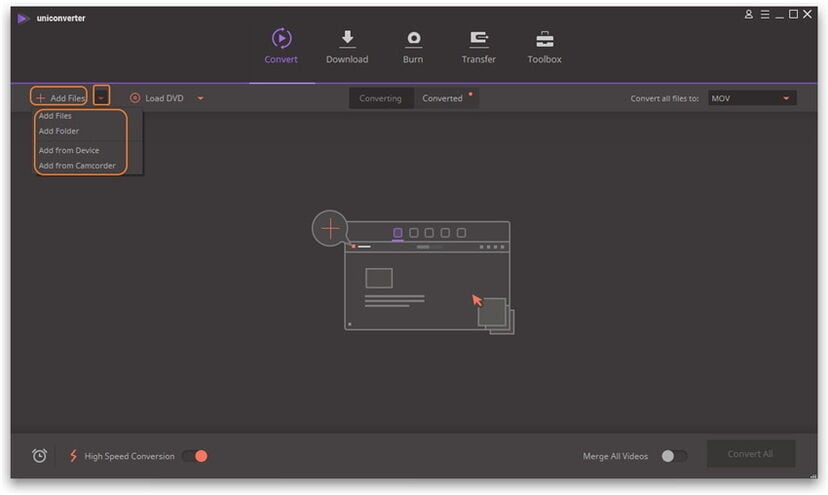
Passo 2. Impostate il Formato di Destinazione
Selezionate il formato di destinazione che desiderate. In questo caso, deve essere un formato che può essere modificato usando Windows Movie Maker. Potete anche decidere di convertire il vostro file in formato 3D. il programma offre più di 150 formati tra i quali scegliere.
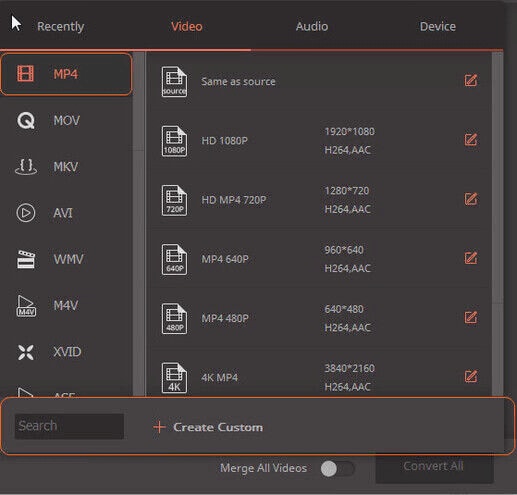
Passo 3. Iniziate la Conversione
Cliccate sul pulsante “Converti” per iniziare la conversione. Una barra verde di progresso appare mostrando l’evoluzione del processo di conversione. Quando i file sono stati convertiti, potrete importarli su Windows Movie Maker per fare l’editing che desiderate.
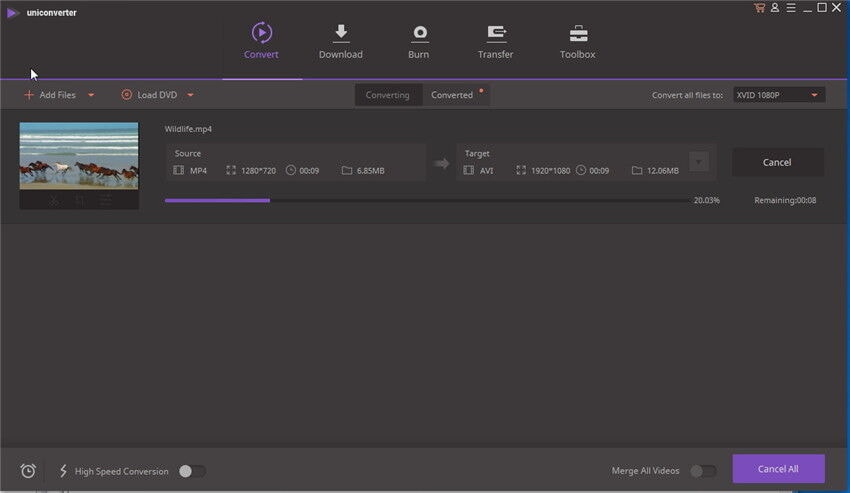
Parte 2. Un Altro Codec MP4 Raccomandato per Windows Movie Maker
Media Player Codec Pack
Media Player Codec Pack permette a Windows Media Player di riprodurre video su formati non supportati precedentemente quali MP4. È compatibile con Windows XP, Vista, 2003, 2008, 2000, 7, 8 e 10. Supporta Windows Media Player 10, 11 e 12. Il pacchetto del codec è gratuito.
Pro:
Il pacchetto del codec può essere utilizzato in diverse versioni di Windows e di Windows Media Player.
Invece di installare un codec per volta, il pacchetto fornisce una serie di codec che possono essere utilizzati per riprodurre diversi formati digitali.
Contro:
Installare il pacchetto comporta l’installazione di barre di terze parti che potrebbero causare variazioni al computer.
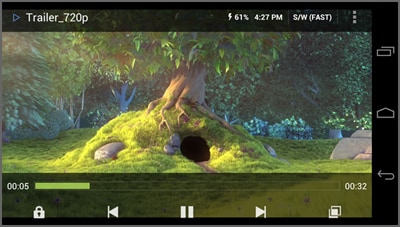
Perché Scegliere UniConverter per Mac/Windows
| Prodotti | |
|---|---|
| Convertire Video/Audio | UniConverter vi aiuta a guardare i film in DVD convertendo i filmati in formati popolari quali MP4, M4V, AVI, WMV, MOV, ecc. Potete anche convertire file audio/video di diversi formati da e a un altro formato popolare. |
| Scaricare/Registrare Video | Vi serve solamente un clic per scaricare qualsiasi video online da una vastissima gamma di siti di condivisione video come YouTube, Vimeo, Facebook, e molti altri. Potete anche registrare file video o audio. |
| Personalizzare i Video | Potete tagliare i filmati in parti più piccole, accorciarli, tagliarli o ruotarli. Inoltre, potete aggiungere un watermark o un sottotitolo ai vostri filmati. |
| Masterizzate Video in DVD | E’ possibile masterizzare i vostri file video in un DVD e riprodurli grazie a un qualsiasi lettore DVD. Questo convertitore vi permette di fare il backup dei vostri DVD masterizzando da un supporto all’altro. |
